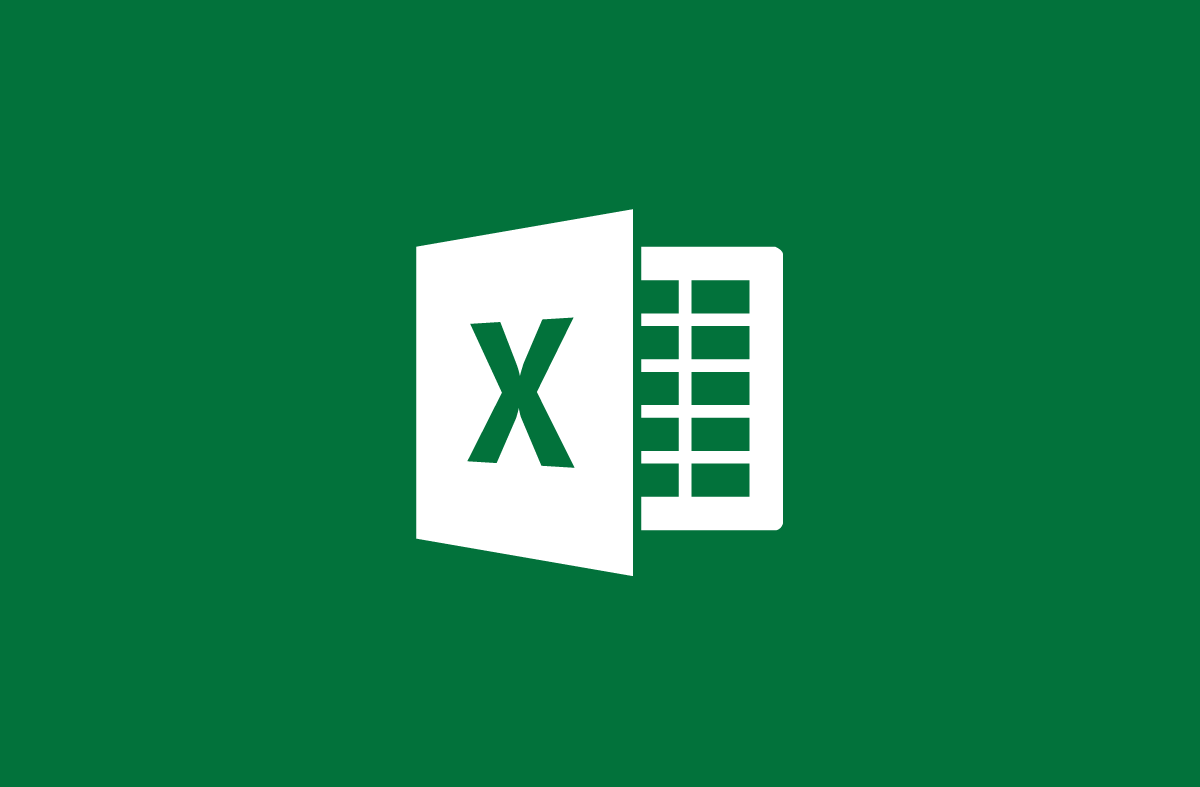
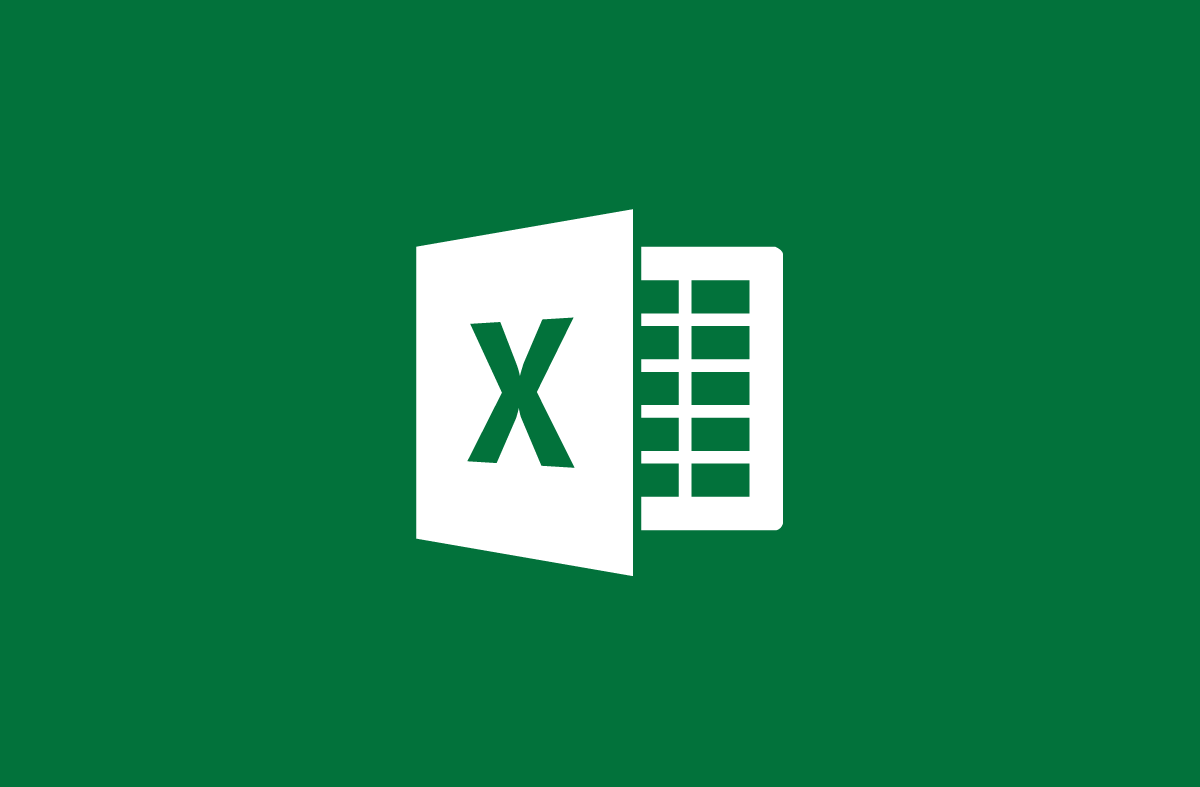
AVERAGE関数を使用してExcelで平均値を計算する方法
- 24-07-2022
- trienkhaiweb
- 0 Comments
Excelを使用する場合は、データテーブルの値の平均を計算する必要があります。それでは、その間に何をしますか?クリック計算機を使用する代わりに、関数を使用してExcelでの計算を高速化できます。この場合、この関数を使用してAVARAGAの平均を計算できます。それで、その関数とは何か、そしてそれをどのように使うか、Web888はそれをすぐ下に使う方法をあなたに示します。
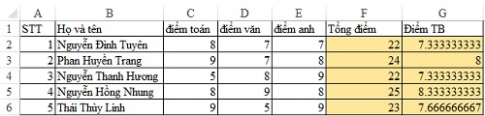
Excelで数学演算を計算するには、Excelの基本的な機能を知っている必要があります。これは、作業に大いに役立ちます。本日、Web888では、平均値を計算する関数であるAVERAGE関数という簡単な計算関数を紹介します。
平均だけでなく、他の数学演算でも、さまざまな方法を使用できます。ただし、Excelを使用する場合は、計算に関数を使用することをお勧めします。それはあなたのプロ意識を示すだけでなく、他の方法ではできない、またはほとんどできない仕事を解決するのにも役立ちます。
記事の内容は2つの部分で構成されています。
- AVERAGE.functionの使い方
- AVERAGE.functionの例
Mục lục
最初 。 AVERAGE.functionの使い方
SUM関数は、Excelスプレッドシートで最もよく使用される関数の1つです。
関数の構文は次のとおりです: "= AVERAFE(Number1、[Number2]、[Number3]、…)"。
そこで :
- 番号1:最初の引数です
- 番号2:2番目の引数です
- Number3:は3番目の引数です
例:1、5、9、15、…の数値の平均を計算する場合は、次のように入力します。
= AVERAGE(1,5,9,15)次にEnterキーを押すと、結果は7.5と表示されます。
注:AVERAGE関数には、最大256個の引数があります。引数には、数値、名前、範囲、または数値を含むセル参照を指定できます。論理値、テキスト、または空のセルを含むセルまたは範囲参照引数。これらの値は、0を除いて無視されるか、引数リストに直接入力されます。
2。 AVERAGE.functionの例
次のデータテーブルがあります。
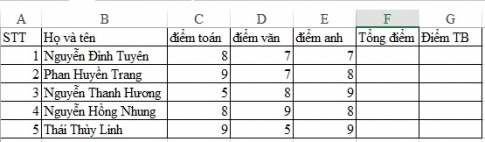
さて、上記の演習の要件は、合計スコア、つまり被験者の平均スコアを計算することです。
この点で、SUM関数とAVERAGE関数の2つの関数を使用する必要があります。合計を計算するには、次のようにして平均値を計算します。
まず、合計を計算するために、SUM関数を使用します。次のように入力します。
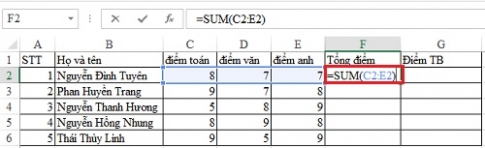
注:特定の列または行に追加する値を選択する場合。最初の値にマウスを置いてから、追加する最後の値にドラッグするだけで、マシンは自動的に数値を取得します。
このような関数を入力した後、「 Enter 」を押すだけで、3つの科目の合計結果を取得できます。
最初の人の合計スコアが終わったら、マウスをそのボックスに移動し、セルの右下隅を「+」記号が表示されるまで徐々に下にドラッグしてから、マウスを押したまま必要な位置にドラッグします。数える必要があります。
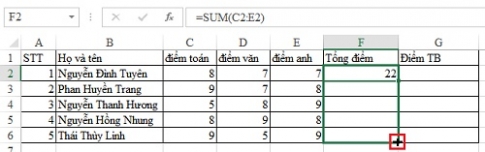
次に、マウスを離すと、計算結果がスプレッドシートに表示されます。
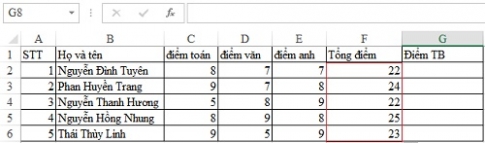
次に、学生の科目の平均スコアを計算するには、同じ手順に従いますが、AVERAGE関数を使用します
TBスコア列の上の最初のセルに、次の関数を入力します。 = AVERAGE(C2:E2)
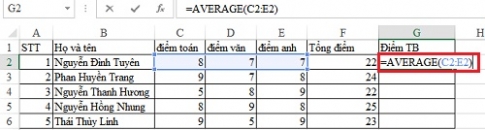
入力後、Enterに進みます。次に、マウスをセルの右下隅に移動し、「+」記号が表示されるのを待ってから、マウスを押したまま、計算する位置にドラッグします。次に、マウスを離すと、結果が表示されます。
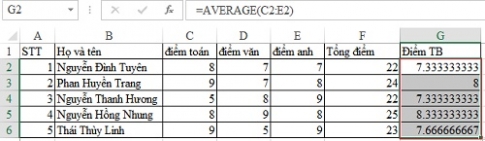
このようにして、問題が提起した質問を解決しました。
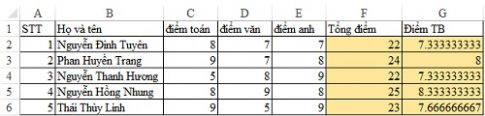
Excelでは、AVERAGE関数は最も単純で最もよく使用される関数の1つと見なされています。使いやすく、高速な平均化で、完全に実行できます。 AVERAGE関数に加えて、Today関数(現在の日付と時刻を表示する関数)も非常に簡単で、多くの人が使用しています。












